Inštalácia Mac OS z jednotky Flash

- 3667
- 233
- Mgr. Vavrinec Peško
Podľa mnohých používateľov je OS, ktorý predstavuje spoločnosť Apple Corporation, najstabilnejší na svete. Pokiaľ ide o výkon a ochranu pred vírusovými programami, ponecháva ďaleko za oknami a Ubuntu. Štatistiky potvrdzujú tieto informácie, navyše dnes, aby sa aktualizovala na aktuálnu verziu OS X, môže byť priamo z oficiálneho obchodu Mac Store. Niekedy však musíte vykonať „čistú“ inštaláciu, a preto je potrebné navigovať v otázke, ako nainštalovať MacOS z nakladacej jednotky Flash Drive. Poďme na túto tému spoločne!

Postup inštalácie operačného systému z Apple pre ich notebooky a počítače možno rozdeliť do niekoľkých etáp. Toto je distribúcia distribúcie, príprava jednotky flash, zaznamenávanie súborov pre odnímateľné médium a samotná priama inštalácia.
Keďže požadovaná jednotka Flash, bez zodpovedajúcich súborov, sa nemôže nič urobiť. Úlohou priority je preto načítať distribúciu.
Stiahnite súbory MacOS
Aj keď sa mnohí sťažujú, že pri používaní produktov spoločnosti Apple musíte zaplatiť za všetko, nie je to celkom spravodlivé vyhlásenie. Zoberme si aspoň rovnaký operačný systém.
Ak chcete získať licenčnú verziu systému Windows, musíte zaplatiť peniaze. Áno, existujú pirátske verzie, ale nezohľadňujú sa. Príliš veľa problémov s nimi.
Ale MacOS nemusí kupovať. Distribúciu tohto operačného systému Apple si môžete stiahnuť priamo prostredníctvom aplikácie AppStore. A úplne zadarmo.
V tomto prípade bude postupnosť akcií používateľa toto:
- Otvorte dok na aplikácii AppStore Panel Desktop Panel;

- Potiahnite kurzor na vyhľadávací panel v ľavom hornom rohu;
- Na tento riadok napíšte požiadavku MACOS Mojave a potom kliknite na Return;
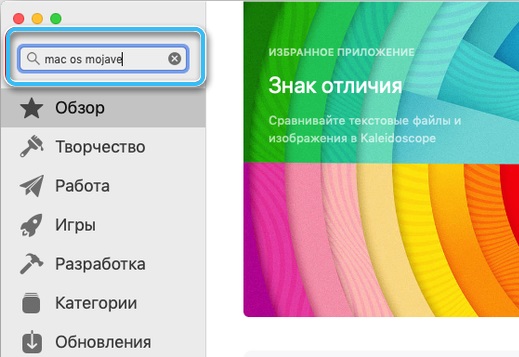
- Vo výsledku vyhľadávania je výsledkom vyhľadávania zvoliť možnosť, ktorá je zvyčajne prvou v zozname (MacOS'SOVAVE);
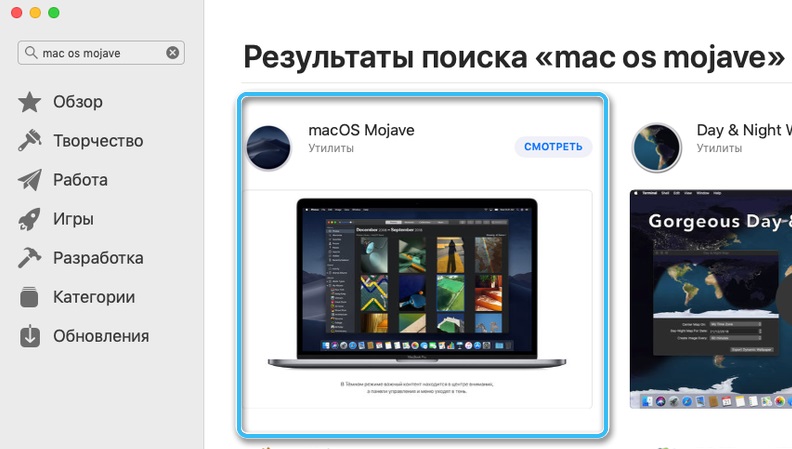
- Ak potrebujete inú distribúciu, použite rovnaké pokyny, jednoducho napíšte iný vyhľadávací dopyt;
- Otvorenie distribúcie v ponuke AppStore kliknite na tlačidlo „Stiahnuť“ v pravom hornom rohu okna.
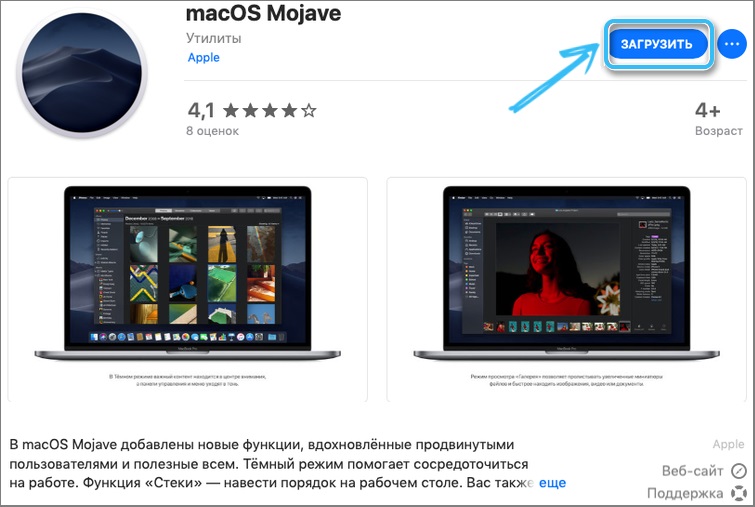
Potom sa začína proces sťahovania súborov. Distribúcia je vždy načítaná do špeciálneho formátu DMG. V skutočnosti načítaný inštalátor je jeden veľký súbor. Jeho veľkosť je asi 6 gigabajtov. Z tohto dôvodu môže trvať veľa času. Viac rýchlosti načítania závisí od toho, ako rýchlo funguje internet.
Buďte opatrní, pretože bezprostredne po ukončení postupu distribučného zaťaženia sa začne jeho automatická inštalácia. Pretože vo vašom prípade to nie je potrebné, včas zatvorte okno.
K dispozícii sú 3 spôsoby naraz, aby ste zatvorili okno:
- Stačí kliknúť na kľúč vo forme kríža v rohu okna;
- Hovorte na klávesnici kombinácia príkazu a tlačidiel Q;
- Otvorte ponuku aplikácie a kliknite na položku „Úplná inštalácia“.
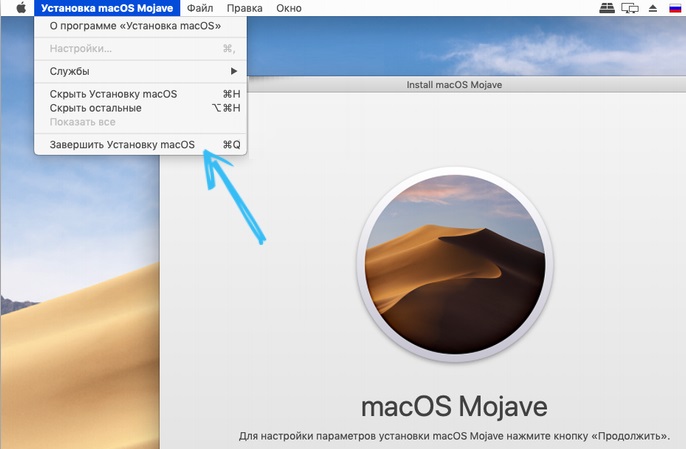
Ktorá z týchto možností si vybrať, tu sa každý používateľ rozhodne pre seba. Toto nemá zásadný význam.
Príprava bleskových jednotiek v oknách
Táto metóda je vhodná pre systémy 8, 7, Vista a dokonca XP. Na správne vykonanie všetkých manipulácií budete potrebovať nasledujúce prvky:
- nainštalovaný OS (jeden z vyššie uvedených je vhodný);
- USB Drive;
- Inštalačný obrázok (*.Formát DMG);
- Program TROSMAC (vhodný na nasadenie systémov do 10.8.X).
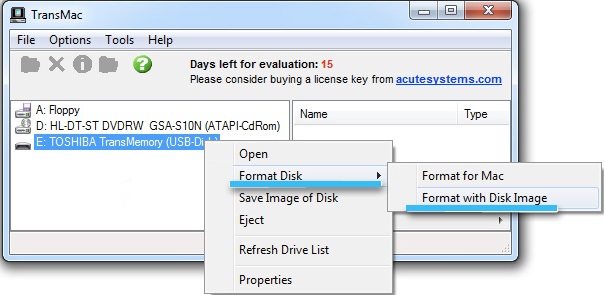
V prvom rade musíte nainštalovať transmac. Môžete použiť tento nástroj platený aj bezplatný (skúšobná doba je iba dva týždne).
Po inštalácii spustite aplikáciu v mene Admin, kliknite na jednotku Flash, ktorá sa objaví v okne programu, a vyberte možnosť „Formátovať disk - formát z obrázka“. Potom musíte zvoliť správnu cestu k súboru s rozšírením DMG, stlačte kláves OK a počkajte, kým systém pripraví spustenie bootovania flash s MacOS.
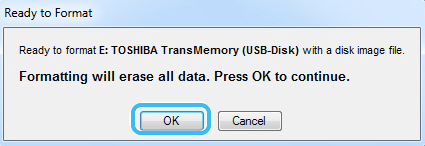
Čas prípravy jednotky závisí od rýchlosti rozhrania vašej flash jednotky, veľkosti obrázka OS, ako aj od výkonu systému na počítači. Na konci procesu bude na jednotke uvedené veľké množstvo komponentov, ktoré spolu tvoria obrázok.
Pomocou flash jednotky
Ak máte spoločnosť Apple spoločnosti Apple, potom ho načítanie bude spravodlivé. Pri spustení počítača stačí stlačiť tlačidlo „Alt“. Kľúč je zodpovedný za spustenie správcu bootovania, v ktorom by ste si mali zvoliť jednotku Flash. Ak plánujete vyskúšať silu počítača Mac, ale nechcete si ho kúpiť, ale chcete nainštalovať módny systém priamo zo systému Windows, potom dôrazne odporúčame použiť jeden z populárnych bootovacích zariadení EFI. Dnes sú programy PC-EFI, Clover, Chameleon veľmi dopyt.
Príprava bleskových jednotiek v Mac
Ak potrebujete vytvoriť zavádzacie zariadenie priamo pod Mac, pripravte nasledujúce prvky:
- „auto“ s predinštalovaným Mac;
- Inštalátor (oficiálnu zostavu je možné získať v obchode Mac App Store, stačí prejsť na položku „Aktualizácia“);
- Diskmaker X Aplikácia;
- 8 GB Drive alebo viac (produkt s rozhraním USB 2 je vhodný.0).
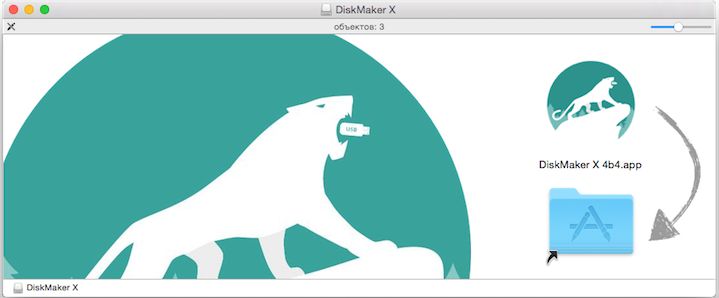
Program Diskmaker X bol predtým nazývaný Lion Diskmaker. Môže byť stiahnutý z webovej stránky výrobcu alebo obchodu s aplikáciami zadarmo. Utilita funguje skvele s rôznymi verziami OS pre Mac, má pohodlné a zrozumiteľné rozhranie, vytvorenie jednotky je doslova niekoľko kliknutí.
Príprava jazdy je veľmi jednoduchá. Najprv pripojte zariadenie k počítaču a formujú sa a potom spustite nástroj na prípravu produktu.
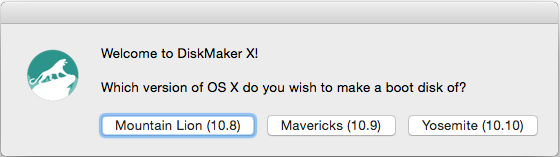
Program musí zvoliť systém, ktorý v budúcnosti chcete nainštalovať cez USB, stačí kliknúť na „Vyberte inštalačný súbor“. Inštalátor je zvyčajne uložený v priečinku „program“, zapisujte cestu k nemu.
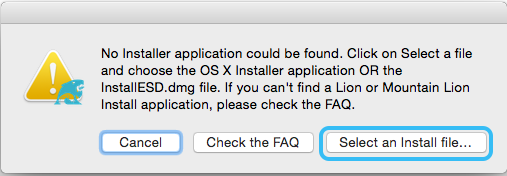
V ďalšej fáze musíte potvrdiť túžbu vytvoriť jednotku, vyberte jednotku USB Flash a kliknite na „Pokračovať“.
Práca je dokončená, zostáva len počkať, kým systém vykoná „spustenie“ súborov a vytvára potrebný typ zariadenia. Na konci postupu uvidíte zodpovedajúcu správu.
Používatelia Mac tiež môžu pripraviť zariadenie cez terminál. Pre takúto možnosť stačí pripojiť zariadenie iba do portu USB, premenovať ho na „Untitled“ a potom si stiahnuť inštalátor so systémom.
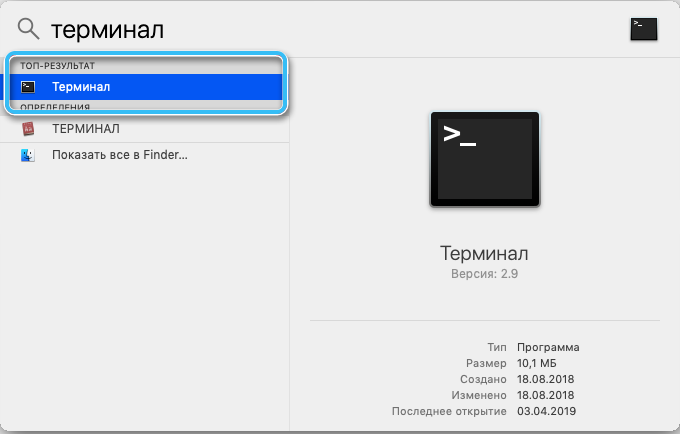
Ďalej otvorte príkazový riadok (odsek „Utility“ v časti „Program“) a zadajte príkaz na spustenie postupu inštalácie. Tento proces bude trvať niekoľko minút, po ktorom dostanete riešenie pripravené -vytvorené riešenie!
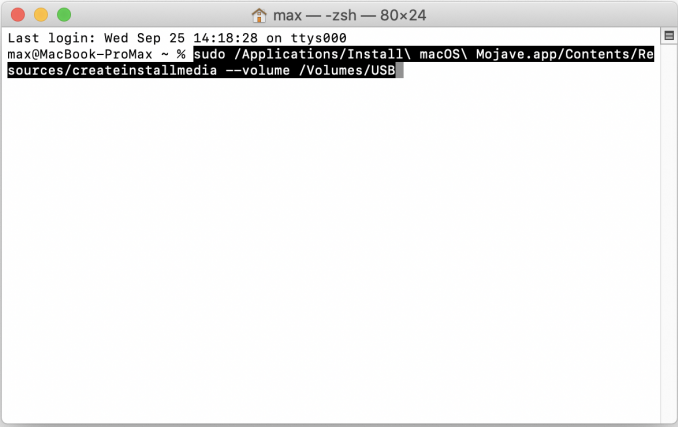
Príkaz na vytvorenie bootovacieho operátora na inštaláciu MacOS Mojave
Postup inštalácie
Teraz priamo o tom, ako nainštalovať operačný systém Apple pri používaní jednotky Flash.
Je potrebné poznamenať, že postup inštalácie MacOS pomocou flash jednotky sa líši od toho, ako je nainštalovaný akýkoľvek iný operačný systém. Dôvodom je skutočnosť, že v prípade produktov spoločnosti Apple ich počítače neposkytujú systém BIOS vo svojej obvyklej podobe. Preto sa tu nevykonávajú ďalšie nastavenia a prepínanie zdroja sťahovania.
Samotný proces vyzerá takto:
- Pripojte pripravenú nakladaciu jednotku Flash Flash k počítaču a uistite sa, že ju rozpoznáva, všetko funguje stabilne;
- Pošlite počítač na reštartovanie;
- V procese načítania operačného systému kliknite a podržte tlačidlo Option;
- V takom prípade musí používateľ zavolať do ponuky Bootloader na úkor uzavretého kľúča;
- Pomocou šípky na klávesnici MacBook alebo PC prepnite na možnosť s názvom „Inštalovať MacOS“;
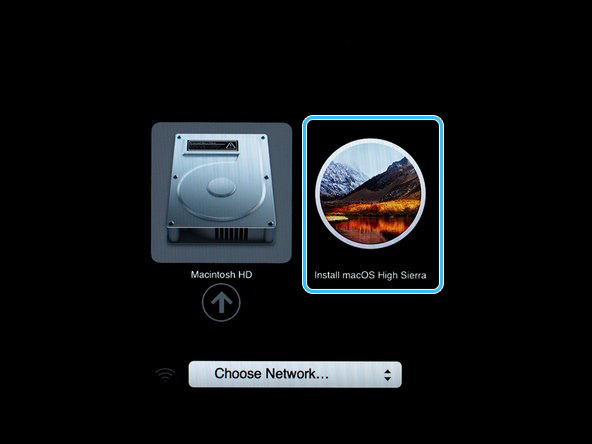
- Ďalej sa zobrazí ponuka na výber jazyka;
- Vyberte jazyk operačného systému, ktorý vám vyhovuje viac;
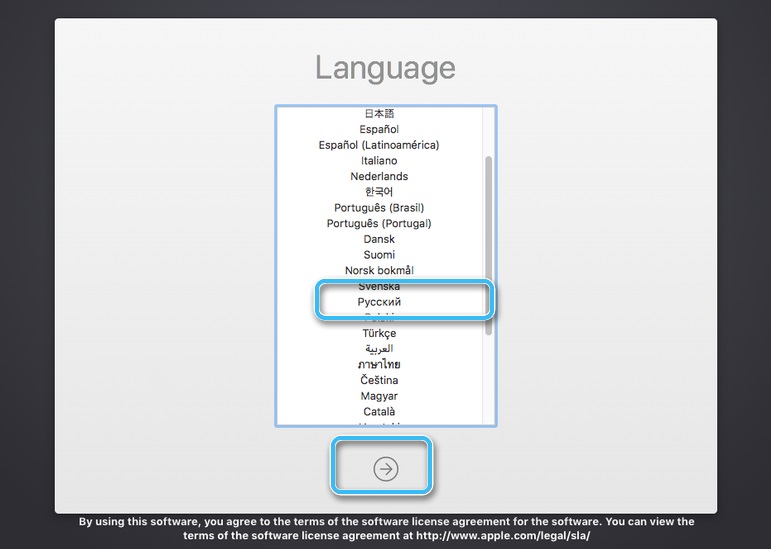
- V nasledujúcej časti musíte medzi prezentovanými možnosťami vybrať „Disk Utility“ (Disk Utility);
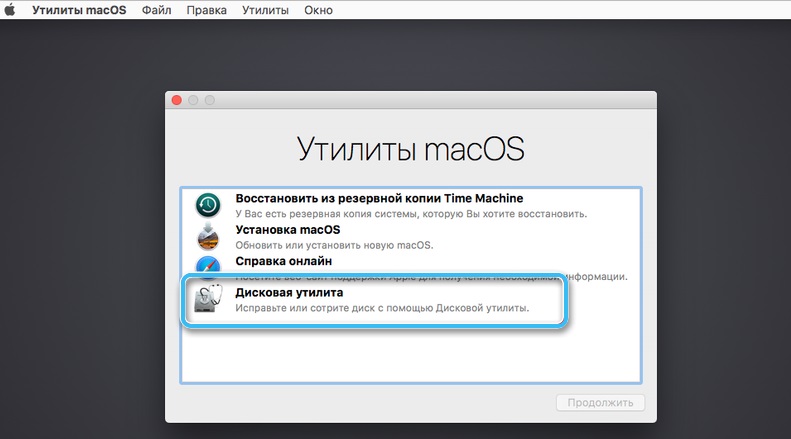
- Teraz vyberte jednotku, kde bude operačný systém nainštalovaný v budúcnosti;
- Vykonajte postup formátovania disku;
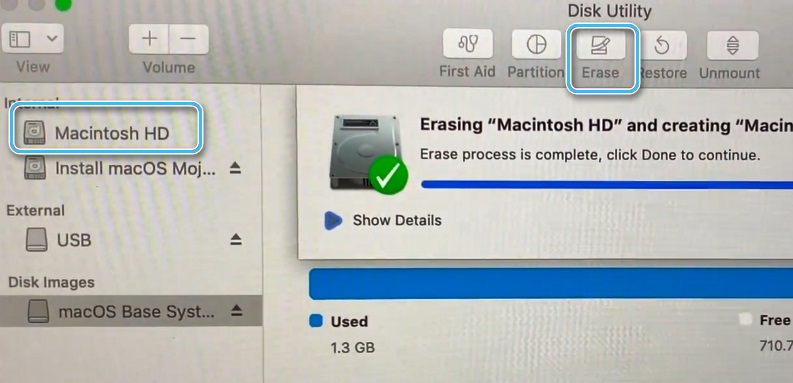
- Odporúča sa robiť žiadne zmeny v predvolených nastaveniach;
- Po skončení formátovania je možné zatvoriť diskový nástroj;
- Teraz kliknite na položku „Inštalovať MacOS“, to znamená, spustite inštaláciu OS;
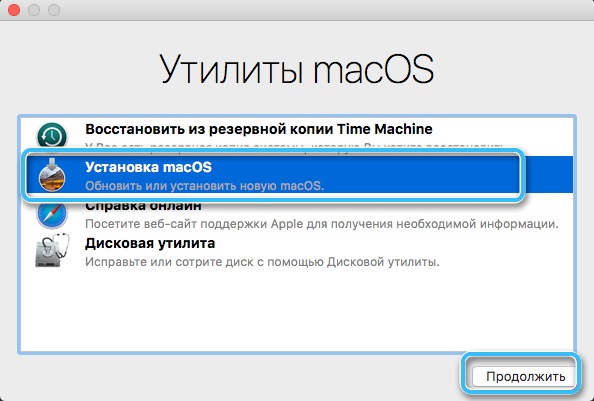
- Vyberte disk, ktorý bol naformátovaný a pripravený nainštalovať operačný systém Apple v predchádzajúcej fáze;
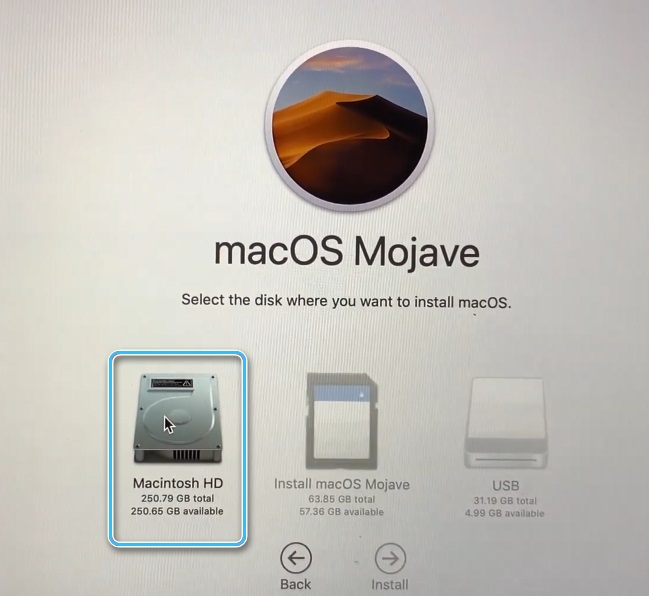
- Napíšte svoje údaje z predtým vytvoreného účtu Apple ID (pred preinštalovaním OS je lepšie ich uložiť a napísať niekde);
- Súhlasiť s navrhovanou licenčnou zmluvou;
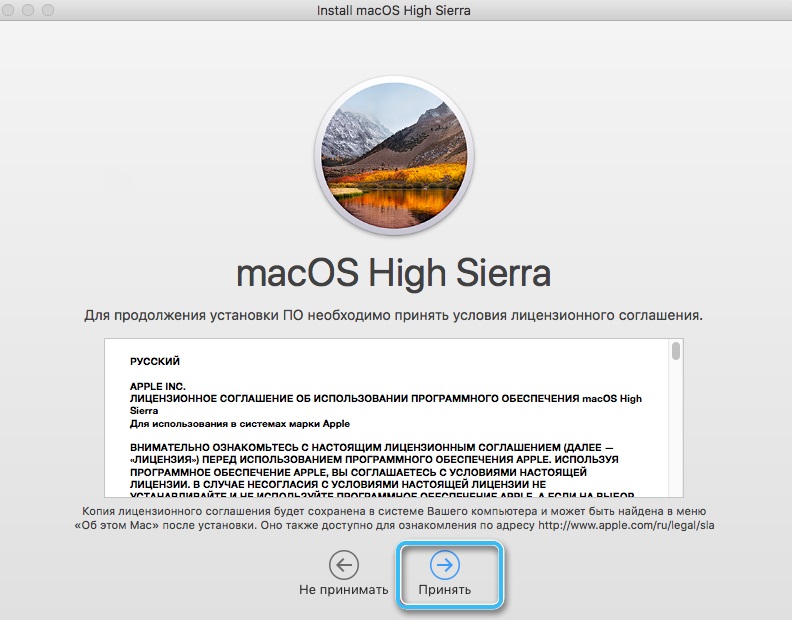
- Vyberte znova jazyk, ktorý chcete použiť v systéme;
- V závislosti od verzie operačného systému môže byť potrebné zvoliť hodinový pás a rozloženie pre klávesnicu;
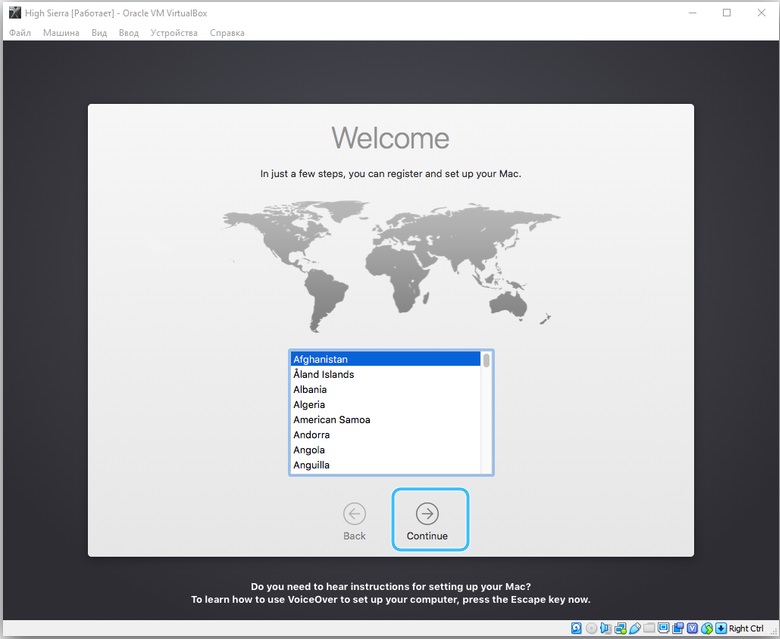
- Znovu kliknite na tlačidlo súhlasu s navrhovanou licenčnou zmluvou;
- Počkajte na úplné dokončenie procesu inštalácie.
Buďte pripravení na skutočnosť, že preinštalovanie operačného systému Apple je pomerne dlhý postup. Stojí to za to. Ak máte notebook, musí byť pripojený k zásuvke. Niekedy ani 100% nabíjanie batérie nestačí.
Tiež nevenujte pozornosť skutočnosti, že počas procesu inštalácie sa počítač niekoľkokrát reštartuje.
Inštalácia sa končí, keď sa na obrazovke zobrazí pracovná plocha.
Výsledky
Existuje mnoho spôsobov, ako môžete pripraviť nakladaciu jednotku Flash s MacOS. Problém môžete vyriešiť s rôznymi možnosťami: a byť v systéme Windows a ako používateľ Apple. Postup je veľmi podobný, iba prostriedky, ktoré pomáhajú pripraviť flash jednotku.

